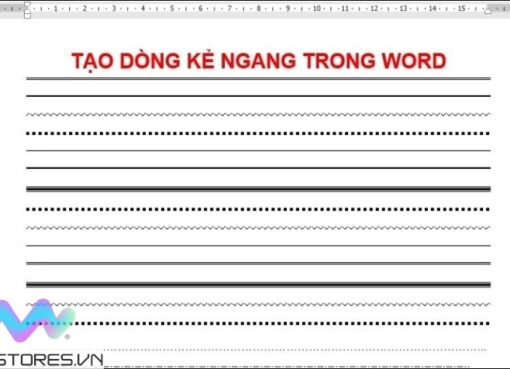CMD là một trong những ứng dụng vô cùng hữu ích sẽ giúp cho người dùng nhập các lệnh vào để thực hiện các tác vụ khác nhau. Vậy bạn có biết CMD là gì? Cách sử dụng lệnh Command prompt như thế nào? Để giải đáp được những vấn đề này, các bạn hãy theo dõi những chia sẻ dưới đây từ Macstores nhé!
Nội dung chính
CMD là gì? Command prompt là gì?
CMD còn có tên gọi khác là Command prompt hay Command shell. Trong đó, tên gọi chính thức của công cụ này chính là Windows Command Processor. Công cụ này sẽ giúp cho người dùng dễ dàng mở các tác vụ trên máy tính Windows nhanh chóng sau khi nhập lệnh vào.
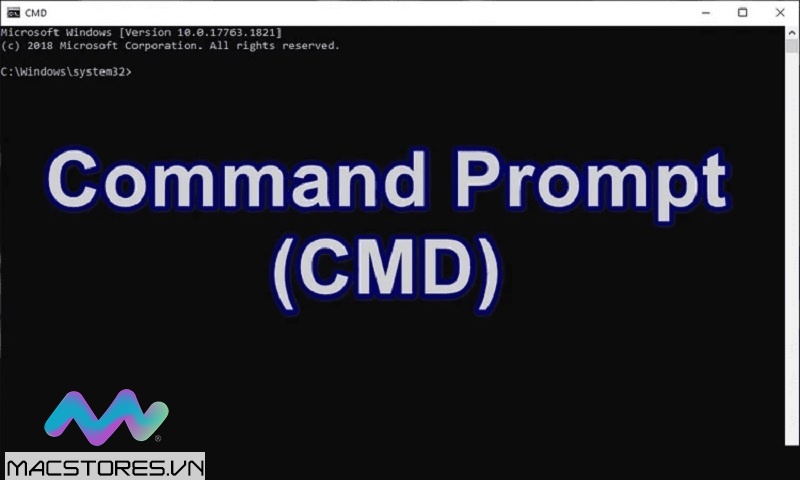
CMD là gì? Command prompt là gì?
Thông thường, khi người dùng muốn mở một tác vụ nào đó trên máy tính thì phải nhấn vào biểu tượng tương ứng của ứng dụng, của tác vụ đó hoặc thao tác một số bước. Tuy nhiên, khi sử dụng đến công cụ Command prompt này thì chỉ với thao tác nhập lệnh tương ứng vào là bạn đã mở được tác vụ đó nhanh chóng, tiết kiệm được thời gian đáng kể.
Cách sử dụng lệnh Command prompt đơn giản nhất
Đối với máy tính chạy hệ điều hành Windows 10, các bạn có thể mở cửa sổ CMD với các thao tác vô cùng đơn giản. Cụ thể với 1 trong 2 cách được Macstores hướng dẫn chi tiết như sau:
Cách 1: Sử dụng hộp thoại Run
Để mở hộp thoại Run trên máy tính và sử dụng lệnh Command prompt, các bạn hãy thực hiện theo các bước như sau:
Bước 1: Đầu tiên, bạn hãy mở hộp thoại Run lên thông qua thao tác nhấn tổ hợp phím Windows + R trên bàn phím.
Bước 2: Sau đó, bạn lệnh cmd vào khung bên cạnh mục Open và nhấn nút Ok là xong.
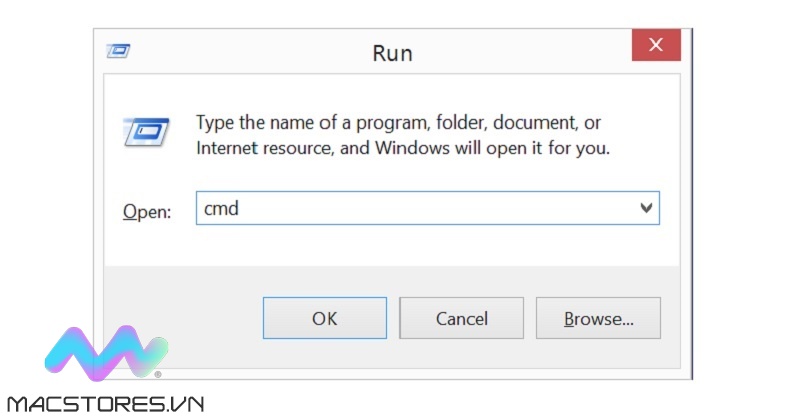
Nhấn nút Ok
Chỉ với một số thao tác đơn giản này là bạn đã mở công cụ Command prompt bằng hộp thoại Run thành công.
Cách 2: Sử dụng nút Start
Các bước mở và sử dụng lệnh Command prompt bằng nút Start được thực hiện theo các bước như sau:
Bước 1: Bạn nhấn vào biểu tượng cửa sổ Windows nằm ở góc dưới bên trái màn hình máy tính hoặc bạn có thể nhấn vào biểu tượng Windows trên bàn phím.
Bước 2: Sau đó, bạn nhập từ khóa cmd vào khung tìm kiếm và chọn vào Command Prompt tại danh sách kết quả vừa hiển thị.
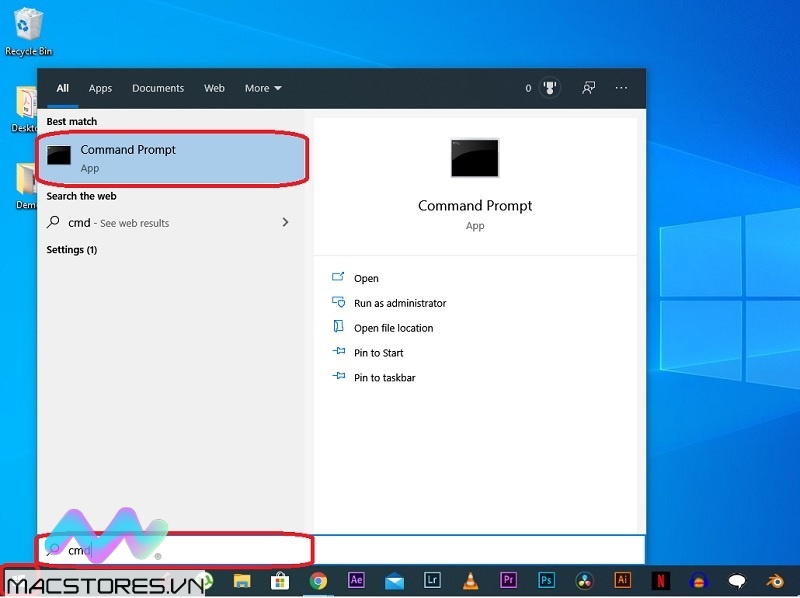
Chọn vào Command Prompt
Sau khi đã mở công cụ Command prompt lên trên máy tính hoàn tất. Để sử dụng cmd, các bạn hãy nhập vào các lệnh tương ứng. Sau đó, Command prompt sẽ dựa vào lệnh để thực hiện tác vụ tương ứng.
Ví dụ như để Command Prompt thực hiện thao tác xóa hết tất cả những tệp có định dạng MP3 trong thư mục tải xuống, các bạn hãy nhập vào lệnh del*.mp3
Đồng thời, các lệnh được nhập vào công cụ Command Prompt này phải đảm bảo chính xác tuyệt đối. Vì khi sai cú pháp hay thậm chí là sai chính tả thì lỗi cũng không thể nào được thực hiện. Hoặc nó sẽ thực hiện đúng lệnh với cú pháp sai nên sẽ thành sai.
Ví dụ: Trong trường hợp bạn muốn Command Prompt thực hiện lệnh dir để hiển thị tất cả danh sách thư mục hoặc tệp được lưu ở bất kỳ vị trí nào trên máy tính nhưng không thực hiện kèm theo bất kỳ thao tác nào. Tuy nhiên, nếu không may bạn nhập sai một số ký tự vào đó trong câu lệnh này thì nguy cơ xảy ra lỗi rất cao. Điển hình như khi bạn nhập lệnh dir thành lệnh del thì tất cả các file trên máy tính đều bị xóa.
Qua đó, có lẽ các bạn cũng thấy được tầm quan trọng của cú pháp trên cmd như thế nào. Đặc biệt hơn hết là những lệnh xóa. Cho dù bạn chỉ thêm một khoảng trắng cũng đủ để CMD thực hiện thao tác hoàn toàn khác biệt so với ý định của bạn.
Hiện nay, có rất nhiều lệnh được tích hợp trong Command Prompt. Tuy nhiên, tính khả năng của các lệnh trên các hệ điều hành sẽ có sự khác biệt. Trong đó, một số lệnh cmd thường được sử dụng phổ biến nhất hiện nay như sao chép, attrib, net, ftp, del, chkdsk, ping, help, dir và shutd.
Như vậy là Macstores đã chia sẻ đến các bạn một số thông tin liên quan đến cmd. Hy vọng qua đây sẽ giúp cho các bạn hiểu rõ hơn về khái niệm CMD là gì và biết cách sử dụng lệnh Command prompt để áp dụng khi cần thiết nhé!
Xem thêm Các Dòng Dell XPS 15 Chính Hãng tại Macstores.vn

- Mua Dell XPS 7590 tại Macstores.vn với giá ưu đãi 2023
- Mua Dell XPS 9500 tại Macstores.vn với giá ưu đãi 2023
- Mua Dell XPS 9510 tại Macstores.vn với giá ưu đãi 2023
- Mua Dell XPS 9520 tại Macstores.vn với giá ưu đãi 2023
- Mua Dell XPS 9530 tại Macstores.vn với giá ưu đãi 2023